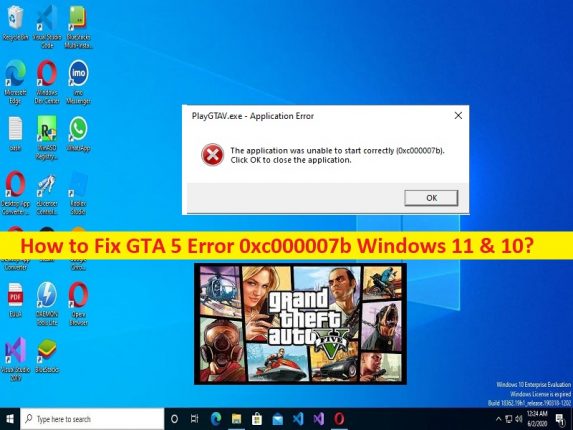
Was ist “GTA 5-Fehler 0xc000007b“ unter Windows 11 und 10?
Wenn Sie beim Starten und Spielen des GTA 5-Spiels mit GTA 5-Fehler 0xc000007b Windows 11 & 10 oder GTA 5-Fehler 0xc000007b konfrontiert werden und nach Möglichkeiten zur Behebung suchen, dann sind Sie bei der Lösung genau richtig. Sie erhalten einfache Schritte/Methoden zur Behebung des Problems. Lassen Sie uns die Diskussion beginnen.
“GTA 5-Fehler 0xc000007b“:
GTA 5-Fehler 0xc000007b ist ein häufiger Fehler im Zusammenhang mit GTA 5-Spielen auf Windows 10/11-Computern. Dieser Fehler wird normalerweise angezeigt, wenn Sie das GTA 5-Spiel auf Ihrem Windows-Computer starten und spielen. Ein möglicher Grund für das Problem kann ein Inkompatibilitätsproblem des GTA 5-Spiels mit Ihrem Computer sein. Sie sollten sicherstellen, dass das GTA 5-Spiel mit Ihren Windows 10/11-Computern kompatibel ist, dh prüfen Sie, ob Sie das GTA 5-Spiel auf Ihrem Windows-Computer spielen können oder nicht.
Dieses Problem kann durch beschädigtes/veraltetes GTA 5-Spiel selbst, beschädigten Cache des GTA 5-Spiels, beschädigte Visual C++-Laufzeitpakete, veraltete/beschädigte Grafikkartentreiber, Malware- oder Vireninfektionen im Computer und andere Probleme auftreten. Sie sollten sicherstellen, dass der Grafikkartentreiber ordnungsgemäß installiert und auf dem neuesten Stand der neuesten und kompatiblen Version im Computer ist, wenn Sie mit dieser Art von Problemen nicht konfrontiert werden möchten. Es ist möglich, das Problem mit unserer Anleitung zu lösen. Gehen wir zur Lösung.
Wie behebt man GTA 5 Fehler 0xc000007b Windows 11 & 10?
Methode 1: GTA 5-Fehler 0xc000007b mit “PC Repair Tool“ beheben
‘PC Repair Tool’ ist eine schnelle und einfache Möglichkeit, BSOD-Fehler, DLL-Fehler, EXE-Fehler, Probleme mit Programmen/Anwendungen, Malware- oder Vireninfektionen im Computer, Systemdateien oder Registrierungsprobleme und andere Systemprobleme mit nur wenigen Klicks zu finden und zu beheben .
⇓ Holen Sie sich das PC-Reparatur-Tool
Methode 2: Lassen Sie das GTA 5-Spiel als Administrator laufen
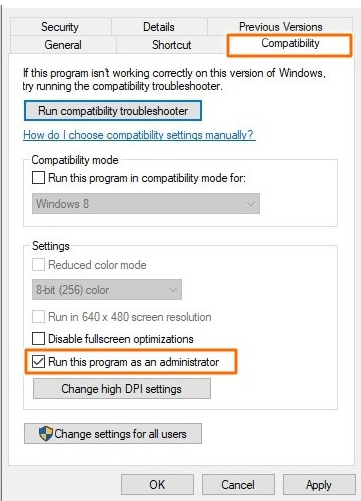
Sie können dem GTA 5-Spiel oder dem Game Launcher Administratorrechte erteilen, um das Problem zu beheben.
Schritt 1: Suchen Sie das Symbol „Game Launcher“, klicken Sie mit der rechten Maustaste darauf und wählen Sie „Dateispeicherort öffnen“.
Schritt 2: Klicken Sie mit der rechten Maustaste auf die ausführbare Datei des Game Launcher und wählen Sie „Eigenschaften“
Schritt 3: Klicken Sie auf die Registerkarte „Kompatibilität“ und aktivieren Sie das Kontrollkästchen „Dieses Programm als Administrator ausführen“ und klicken Sie dann auf die Schaltfläche „Übernehmen > Ok“, um die Änderungen zu speichern. Wenn Sie fertig sind, starten Sie den Game Launcher und das Spiel neu und prüfen Sie, ob das Problem behoben ist.
Methode 3: Microsoft Visual C++ Redistributable Package neu installieren

Eine andere Möglichkeit, das Problem zu beheben, besteht darin, das Visual C++ Redist-Paket auf dem Computer zu deinstallieren und dann neu zu installieren.
Schritt 1: Öffnen Sie die App „Systemsteuerung“ auf dem Windows-PC über das Windows-Suchfeld und gehen Sie zu „Programm deinstallieren > Programme & Funktionen“.
Schritt 2: Suchen und klicken Sie mit der rechten Maustaste auf „Visual C++ Redist Package“ und wählen Sie „Deinstallieren“, um es zu deinstallieren. Starten Sie danach Ihren Computer neu und prüfen Sie, ob das Problem behoben ist.
Methode 4: Führen Sie das GTA 5-Spiel im Kompatibilitätsmodus aus
Sie können das GTA 5-Spiel im Kompatibilitätsmodus auf dem Computer ausführen, um das Problem zu beheben.
Schritt 1: Suchen Sie das Spielsymbol „GTA 5“, klicken Sie mit der rechten Maustaste darauf und wählen Sie „Eigenschaften“
Schritt 2: Klicken Sie auf die Registerkarte „Kompatibilität“, aktivieren Sie das Kontrollkästchen „Dieses Programm im Kompatibilitätsmodus ausführen für“, wählen Sie Ihre Windows-Betriebssystemversion oder eine frühere Version aus der Dropdown-Liste aus und klicken Sie dann auf die Schaltfläche „Übernehmen > Ok“, um die Änderungen zu speichern. Wenn Sie fertig sind, starten Sie das GTA 5-Spiel neu und prüfen Sie, ob das Problem behoben ist.
Methode 5: Grafikkartentreiber aktualisieren
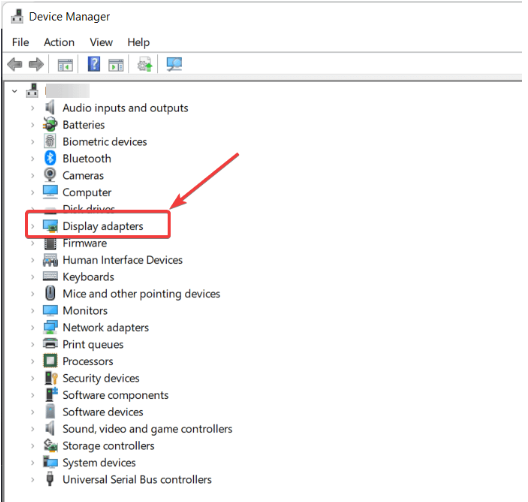
Durch Aktualisieren des Grafikkartentreibers auf die neueste und kompatible Version kann das Problem behoben werden.
Schritt 1: Öffnen Sie die App „Geräte-Manager“ auf dem Windows-PC über das Windows-Suchfeld und erweitern Sie die Kategorie „Display-Adapter“.
Schritt 2: Klicken Sie mit der rechten Maustaste auf Ihren Grafikkartentreiber, wählen Sie „Treiber aktualisieren“ und folgen Sie den Anweisungen auf dem Bildschirm, um die Aktualisierung abzuschließen. Starten Sie nach der Aktualisierung Ihren Computer neu und prüfen Sie, ob das Problem behoben ist.
Laden Sie das Grafikkartentreiber-Update auf dem Windows-PC herunter oder installieren Sie es neu [Automatisch]
Sie können auch versuchen, alle Windows-Treiber einschließlich Grafikkartentreiber-Updates mit dem automatischen Treiber-Update-Tool zu aktualisieren. Sie können dieses Tool über die Schaltfläche/den Link unten erhalten.
⇓ Holen Sie sich das automatische Treiber-Update-Tool
Methode 6: Suchen Sie nach Festplattenfehlern
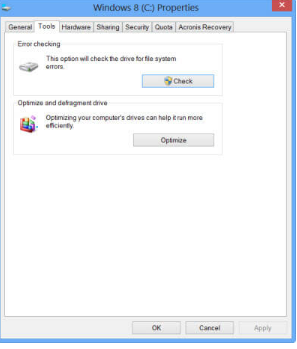
Schritt 1: Öffnen Sie „Dieser PC/Arbeitsplatz“ in Windows PC und klicken Sie mit der rechten Maustaste auf das Laufwerk, auf dem das Spiel installiert ist, und wählen Sie „Eigenschaften“
Schritt 2: Klicken Sie auf die Registerkarte „Tools“ und tippen Sie im Abschnitt „Fehlerprüfung“ auf die Schaltfläche „Jetzt prüfen“ und warten Sie, bis der Scan- und Reparaturvorgang abgeschlossen ist. Wenn Sie fertig sind, überprüfen Sie, ob das Problem behoben ist.
Methode 7: GTA 5-Spiel neu installieren
Wenn das Problem weiterhin besteht, können Sie versuchen, das Problem zu beheben, indem Sie das GTA 5-Spiel auf dem Computer deinstallieren und dann neu installieren.
Schritt 1: Öffnen Sie die App „Systemsteuerung“ auf dem Windows-PC über das Windows-Suchfeld und gehen Sie zu „Programm deinstallieren > Programme & Funktionen“.
Schritt 2: Suchen Sie das Spiel „GTA 5“ und klicken Sie mit der rechten Maustaste darauf. Wählen Sie „Deinstallieren“, um es zu deinstallieren, und starten Sie danach Ihren Computer neu
Schritt 3: Laden Sie nach dem Neustart das GTA 5-Spiel herunter und installieren Sie es erneut auf dem Computer. Starten Sie nach der Installation das GTA 5-Spiel und prüfen Sie, ob das Problem behoben ist.
Fazit
Ich bin sicher, dass dieser Artikel Ihnen geholfen hat, wie Sie den GTA 5-Fehler 0xc000007b Windows 11 und 10 auf einfache Weise beheben können. Sie können dazu unsere Anweisungen lesen und befolgen. Das ist alles. Für Anregungen oder Fragen schreiben Sie bitte in das Kommentarfeld unten.